디자인연습
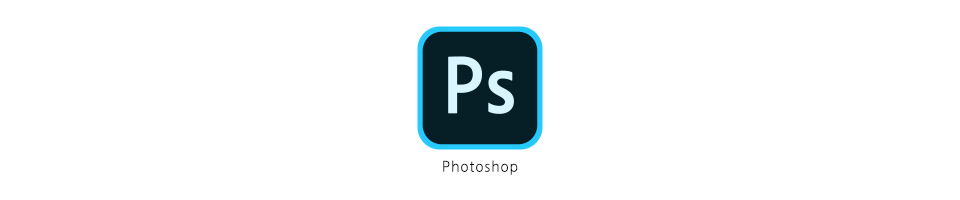
포토샵 얼린 듯한 아이스효과, 아아 생각나는 시원한 얼음 글자 만들기

이제 정말로 여름이 다 지나갔어요. 하늘 보면 딱 아시죠? 천고마비의 계절인 가을이 온게 새삼 느껴지듯 구름이 보송보송한 게 너무 예쁜 요즘 하늘인데요. 뜨거웠던 여름내내 즐겨마셨던 아이스아메를 생각하며 이번 포스팅은 아이스효과, 얼음 과자 느낌의 글자를 만들어보도록 하겠습니다.
어제 올려드렸던 창문에 물방울 맺힌 듯한 효과와도 연관있는 글이기 때문에 같이 보시면 좋을 것 같아요!
포토샵 창문에 물방울 맺힌 효과 입체적으로 만들기
디자인연습 포토샵 창문에 물방울 맺힌 효과 입체적으로 만들기 태풍 하이선이 지금 울산을 지나가고 있는데요. 수도권에도 비가 굉장히 많이 오고 있어요. 아무쪼록 모두들 조심하시길 바
9nyang.tistory.com
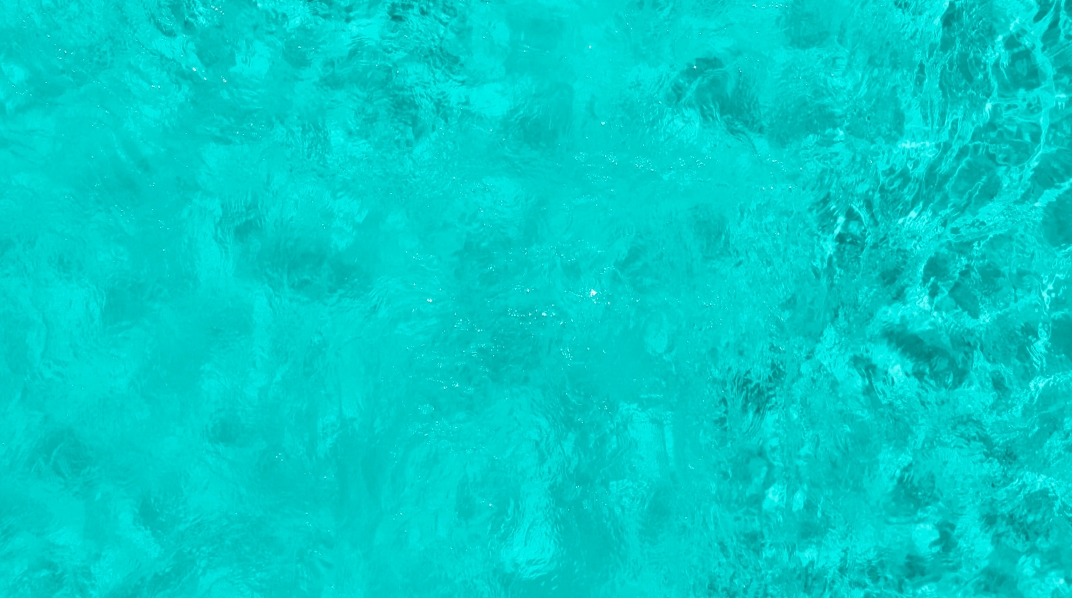
배경으로 쓰일 이미지 하나를 가져와주세요.
요거는 사실 얼음은 아니고 수영장 물 사진이에요. 하지만 물결이 세지 않아서 혹 얼음으로 보이기도 해서 이거를 배경으로 가져왔어요. 보기만 해도 시원함
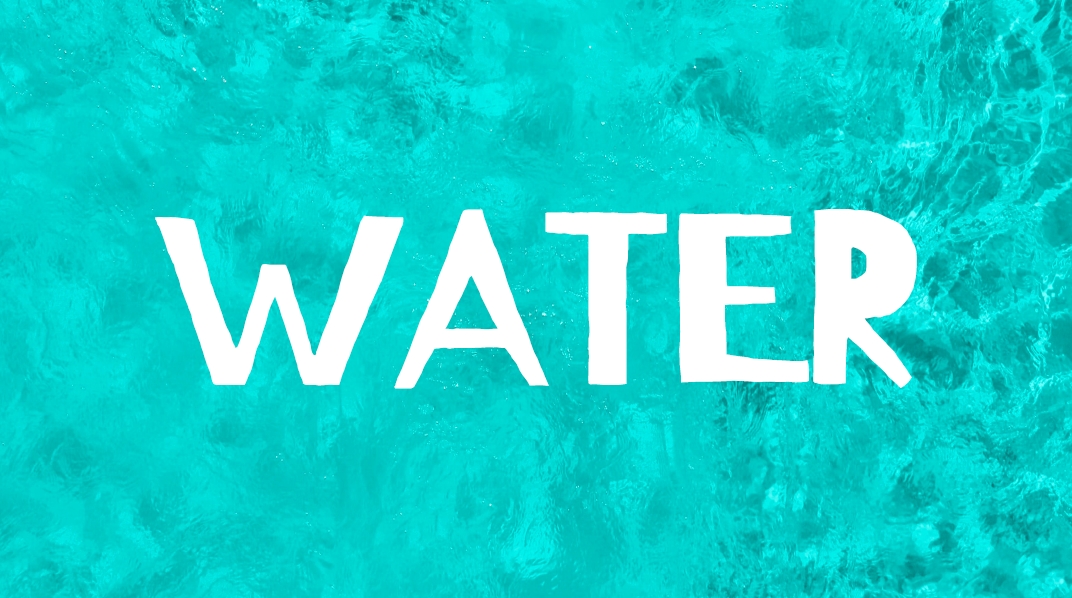
한가운데에 글자를 써 줍니다. 배달의 민족 기랑해랑체를 사용했어요.
글자에 약간 자유로운 느낌을 추가하기 위해서 wrap: wave를 줘볼게요.

글자 레이어를 선택한 상태에서 자유변형 ctrl+T를 눌러 상단 메뉴의 아이콘을 누르면 wrap모양을 선택할 수가 있죠. 여기서 wave에 -30를 줘서 글자에 물결무늬를 추가해줍니다.
그리고 배경색은 채도를 변경하여 푸른색으로 좀더 차가운 느낌을 살려줬어요. 아래처럼요.

중간과정을 건너뛴 느낌이시겠지만, 텍스트 레이어의 Fill:0으로 한 뒤, 어제 포스팅에 사용되었던 레이어스타일을 그대로 복사하였어요. 그리고 나서 몇 개만 수정하였는데요. 물과 얼음은 종이 한 장 차이니깐요(?)

Inner Glow에서 흰부분을 누르고 반사된 느낌으로 블렌딩 모드를 변경하였고요

베벨 앰보스에서도 쉐도우 모드를 변경하여 너무 하얗지 않게, 얼어있는 느낌을 살리기 위해서 컨투어의 모양이나 빛반사느낌에 변형을 줘서 좀더 얼어있는 듯한 느낌에 맞춰 수정해보았습니다.
레이어 스타일은 어디까지나 개인적인 느낌을 살릴 수 있는 옵션이기 때문에 이것저것 만져보면서 마음에 드는 정도를 찾아주시는게 좋습니다.
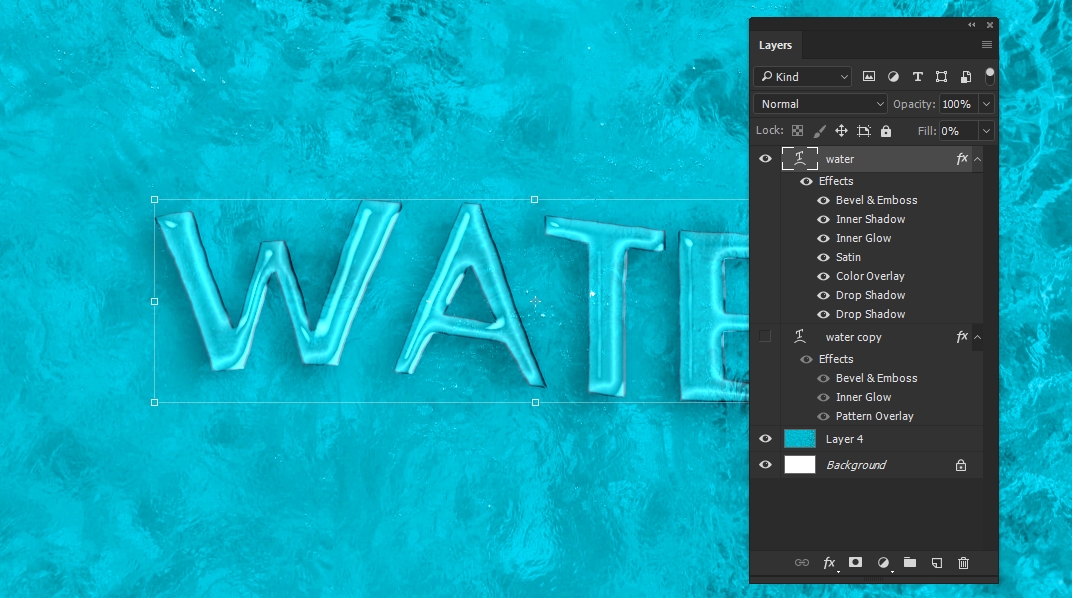
텍스트 레이어를 하나 더 복사하여 아래 부분으로 깔고, 베벨앤엠보스와 이너글로우는 그대로 사용하되, 여기에 얼음 질감을 표현할 수 있는 패턴을 추가해줍니다. 그리고 이 레이어의 불투명도는 약하게 하여 은은하게 들어갈 수 있도록 해주면 돼요

얼어있는 느낌을 조금 더 살리고자 실제 얼음결졍체 사진을 가져와서 screen모드로 은은하게 깔아주면 완성입니다

글자가 가려진듯하여 얼음사진을 글자 아래로 깔아서 가독성을 좀 높여주었어요. 이제는 에어컨이 추운 계절이 되었네요. 모두들 환절기 감기조심하시고요!


'디따 > 포토샵 스킬업' 카테고리의 다른 글
| 포토샵 크롬재질 홀로그램 텍스트 디자인효과 강좌 (1) | 2020.09.15 |
|---|---|
| 포토샵독학 아날로그 플립 시계 만드는법, 디지털시계 무료소스사이트추천 (2) | 2020.09.09 |
| 포토샵 창문에 물방울 맺힌 효과 입체적으로 만들기 (1) | 2020.09.07 |
| 포토샵 독학하세요! [고급편]수건 사진에 리얼한 글자 합성하는 방법 (6) | 2020.09.04 |
| 포토샵 사진을 그림,예술작품처럼 합성하는 보정방법 (0) | 2020.09.02 |




댓글